
postgresqlを使用するうえで、便利なツールがpgadmin4です。
このページでは、pgadmin4をPCへインストールする際の手順を解説していきます。
(postgresqlのインストール時に、pgadmin4も同時にインストールすることができます。)
pgadmin4のインストール方法
1. pgadmin4公式サイトを開く
下記URLからサイトへアクセスが可能です。
https://www.pgadmin.org/download/
2. 使用しているPCの種類に合わせて選択を行います
(僕はWindowsを使用していますので、Windowsを選択します。)
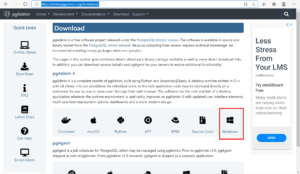
3. 次にバージョンの選択を行います。最新のものを選ぶのが無難ですね( ̄▽ ̄)
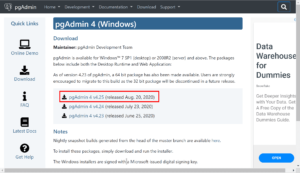
4. 下画面が表示されるので、取得したい性能のpgadminダウンロードしファイルを選択します
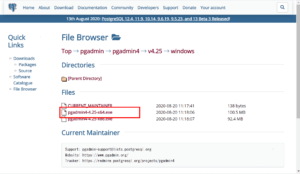
5. ダウンロードフォルダにインストーラが格納されますのでダブルクリックして実行しましょう
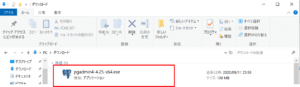
6. 「Next」を選択します
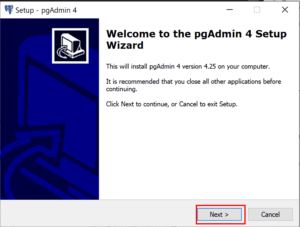
7. 「I accept the agreement」を選択し、「Next」を選択します
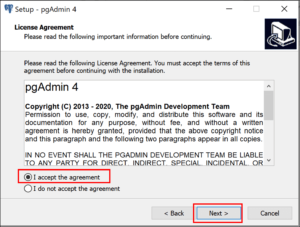
8. インストール先を選択し「Next」を選択します
(今回はデフォルトで設定を行います。)
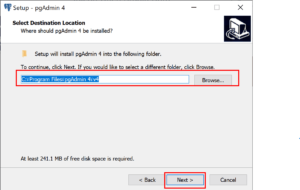
9. 次はショートカットの設置場所です。(これもデフォルトで設定します)
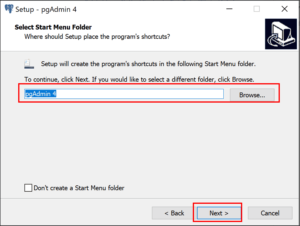
10. インストールの準備が整ったので、「Install」を選択しましょう
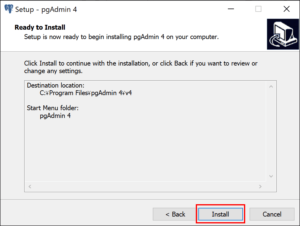
11. インストールが開始します。
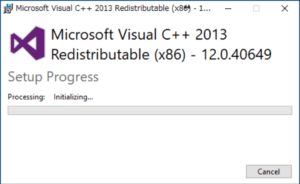
12. インスタンスが終了すると下の画面が出てきます。
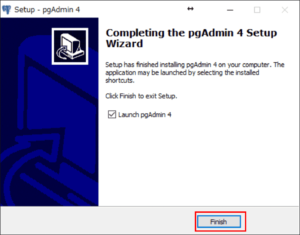
以上で終了となります。お疲れさまでした。( ̄▽ ̄)
